Herramienta de captura de pantalla gratuita
Haz capturas de pantalla y compártelas sin problemas con quien quieras.
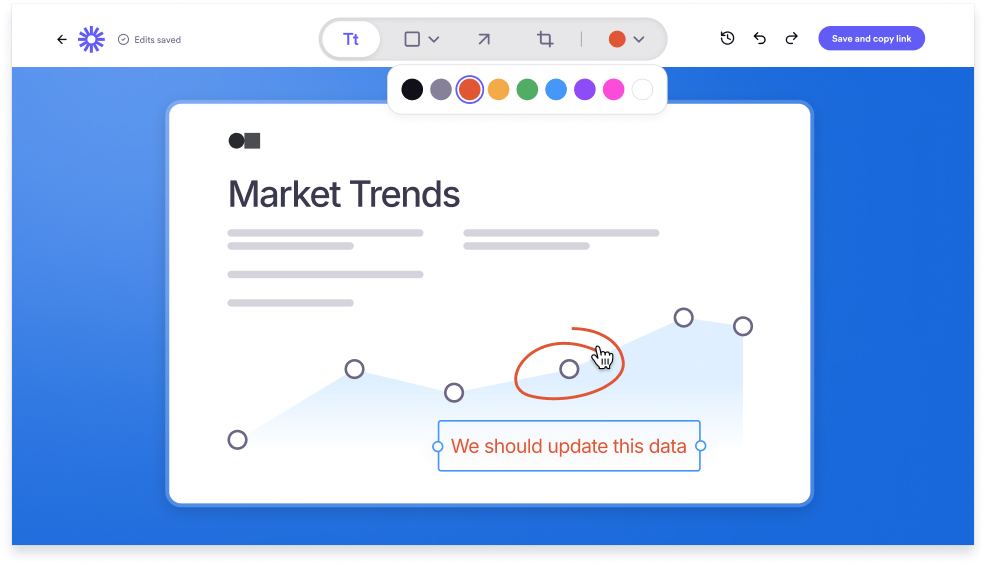
Principales funciones de la herramienta de captura de pantalla gratuita de Loom
-
Úsala con la aplicación de escritorio o la extensión de Chrome.
-
Arrastra fácilmente para capturar un área personalizada.
-
Consigue capturas de pantalla ilimitadas gratis con Loom.
-
Accede fácilmente a las capturas de pantalla en tu biblioteca de Loom.
-
Comparte cualquier captura de pantalla de forma sencilla con un enlace único.
-
Edita capturas de pantalla con texto, formas y flechas.
-
Descarga capturas de pantalla de tu biblioteca de Loom.
-
Gestiona el acceso a las fotos con controles de privacidad.
Captura, edita y gestiona
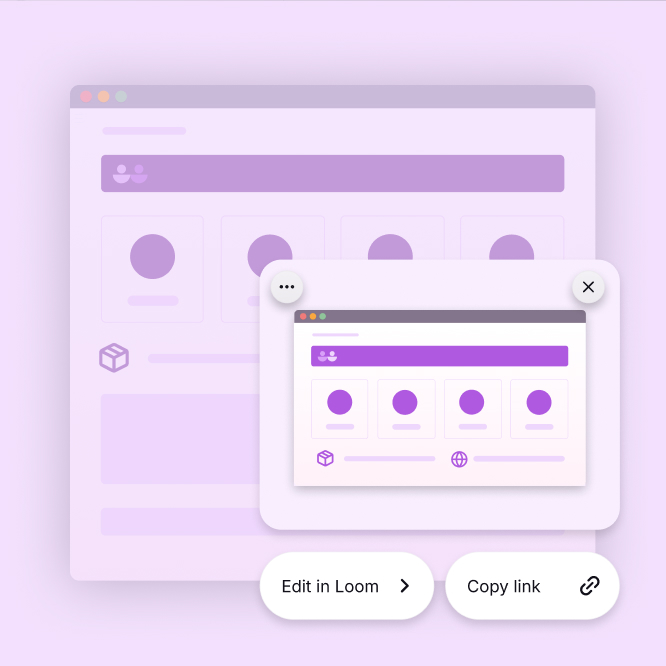
Captura de pantalla instantánea
Haz una captura de pantalla al instante en cualquier dispositivo. Captura una zona seleccionada o toda la pantalla con Loom, disponible en Mac, Windows, Chrome y los accesos rápidos del teclado.
Edita tus capturas de pantalla y añádeles anotaciones
Contextualiza tus capturas de pantalla con un título personalizado. Añade texto, formas y flechas fácilmente para resaltar las partes de la captura en las que quieres que los usuarios centren su atención.
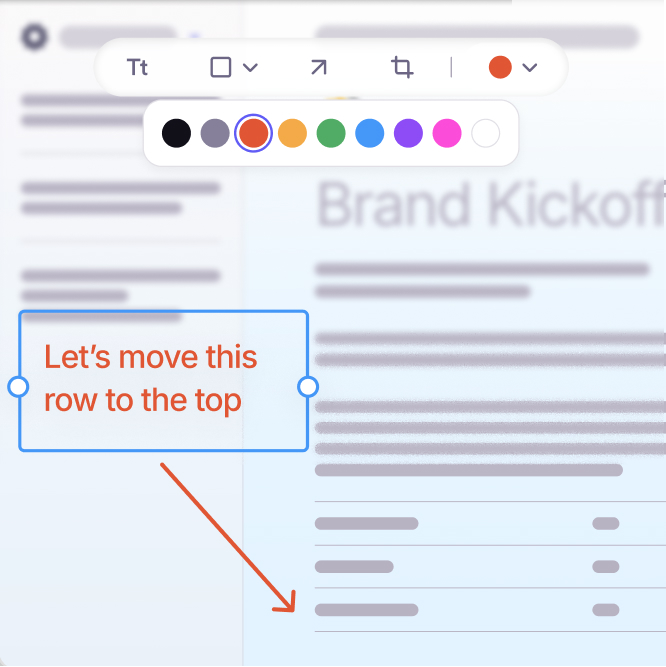
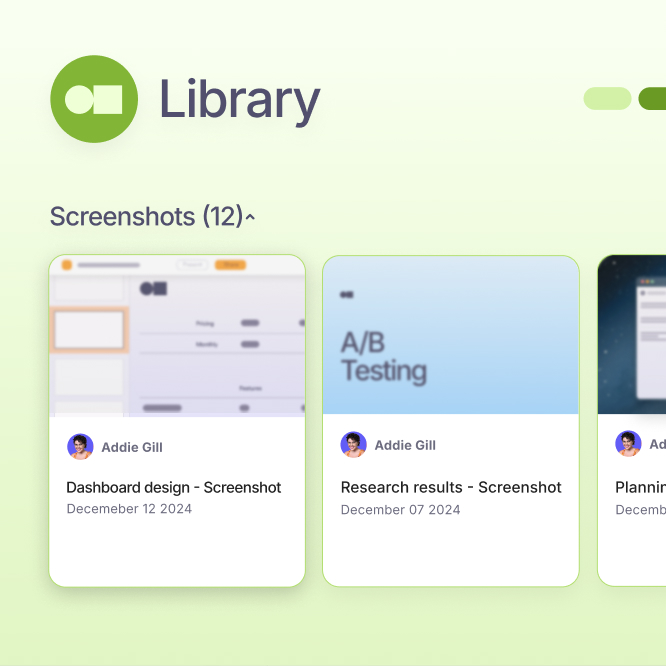
Opciones de almacenamiento sencillas y gratuitas
Guarda las capturas de pantalla en tu aplicación de escritorio o tu biblioteca de Loom para acceder a ellas fácilmente. El nivel gratuito ofrece descargas y almacenamiento en la nube ilimitados en todos los dispositivos.
Una forma más rápida de compartir capturas de pantalla
Captura, edita y comparte capturas de pantalla de alta calidad con Loom. Cada captura crea un enlace único para que puedas compartirla fácilmente sin descargas.
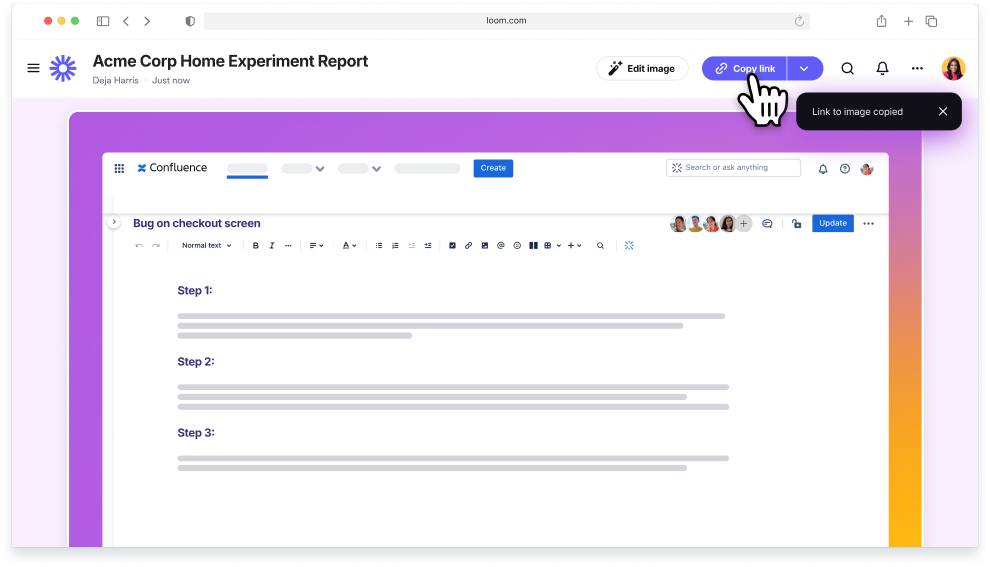
Mejora la colaboración con la herramienta de capturas de pantalla de Loom
Loom ayuda a los equipos a coordinarse rápidamente. Tanto si intercambian información como si planifican un proyecto, con las capturas de pantalla podrán comunicarse de forma más clara y ofrecer comentarios más útiles para aumentar la productividad.
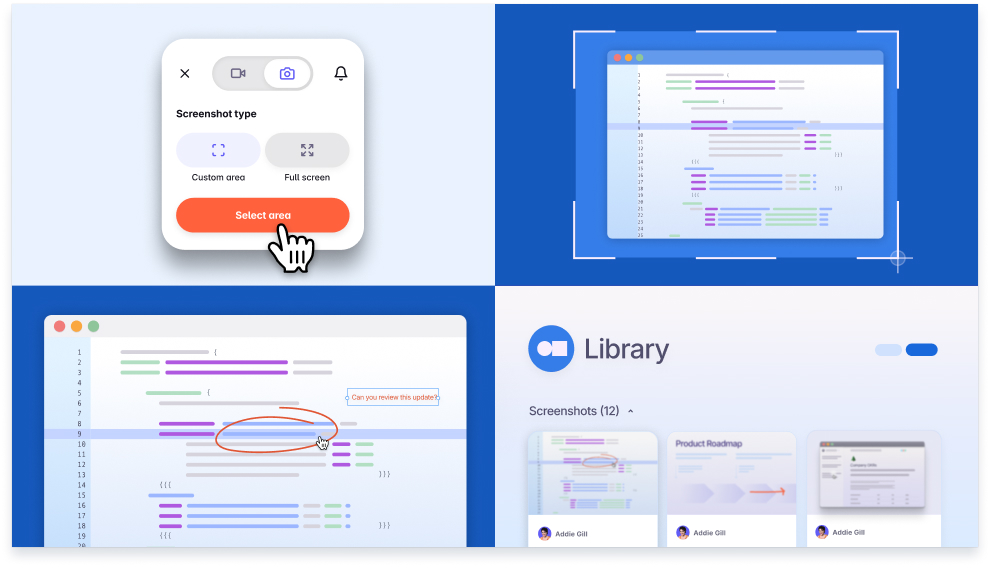
Ofrece comentarios más útiles
Comparte imágenes en cualquier canal y transmite tu punto de vista en cualquier momento y lugar.
Ahorra y comparte recursos
Guarda las capturas de pantalla en un solo lugar y accede a ellas cuando quieras desde tu biblioteca de Loom.
Colabora de forma asíncrona
Comparte información visual y facilita la coordinación de tus empleados, estén donde estén.
Crea mejores guías y demostraciones
Mejora las demostraciones, forma a los nuevos empleados e incorpora a los clientes más rápido.
Más de 25 millones de personas de 400 000 empresas eligen Loom
Descubre lo que dicen nuestros usuarios
Loom ayuda a los profesionales innovadores a rendir al máximo y a compartir ideas fácilmente. ¿Qué opinan de Loom? Lee los testimonios de algunos de nuestros clientes más entusiastas:
Preguntas frecuentes sobre la herramienta de captura de pantalla gratuita
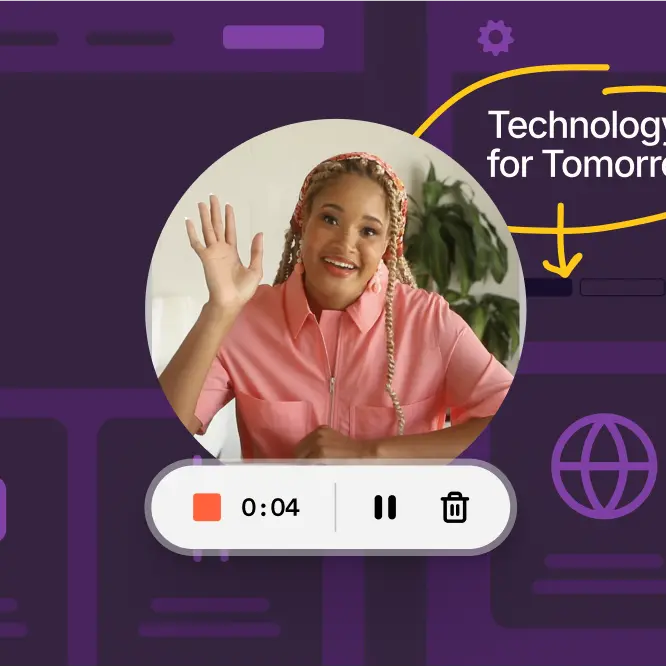
Grabadora de pantalla gratuita
Usa la mejor grabadora de pantalla del mercado para crear vídeos, editarlos, añadirles notas y compartirlos con cualquier persona. Loom permite a cualquier usuario crear y compartir prácticamente cualquier mensaje de forma rápida y profesional.
Loom funciona dondequiera que vayas
Para Mac, Windows, iOS y Android



